Код грешке 4013 понекад може спречити иТунес да ажурира или врати ваш иПхоне или иПад. Нажалост, алат не нуди додатне детаље о томе шта је могло изазвати проблем. Само каже да ваш иПхоне или иПад није могао да се ажурира због непознате грешке (4013). Хајде да истражимо које методе за решавање проблема можете користити да поправите ову грешку.
Садржај
-
Како да поправим грешку 4013 на иПхоне-у или иПад-у?
- Ажурирајте свој Мац и присилите свој иОС уређај да се поново покрене
- Користите другачији кабл и рачунар
- Затворите позадинске програме и користите други УСБ порт
- Закључак
- Повезани постови:
Како да поправим грешку 4013 на иПхоне-у или иПад-у?
Ажурирајте свој Мац и присилите свој иОС уређај да се поново покрене
Уверите се да користите најновије мацОС и иТунес верзије свог Мац-а. Покрените иТунес, кликните на Помоћ мени и проверите да ли постоје ажурирања. Иди на Системске поставке, кликните на Ажурирање система и проверите да ли постоје ажурирања.

Затим присилите свој иПхоне или иПад да се поново покрене. На вашем иПхоне-у притисните и отпустите дугме за појачавање звука. Затим притисните и отпустите дугме за смањивање јачине звука. Држите бочно дугме док се на екрану не појави Аппле лого.
Ако поседујете иПад модел са Фаце ИД, кораци које треба следити су прилично слични. Притисните и отпустите дугме за појачавање звука, притисните и отпустите дугме за смањивање јачине звука, а затим држите дугме на врху док се ваш иПад поново не покрене. Ако ваш иПад има дугме за почетак, притисните и држите тастере Топ и Хоме истовремено док не видите Аппле лого на екрану.
Користите другачији кабл и рачунар
Ако грешка и даље постоји након принудног поновног покретања вашег иПхоне-а или иПад-а, користите други УСБ кабл да бисте ажурирали уређај. Можда је ваш тренутни кабл неисправан. Поред тога, повежите свој иОС уређај са другим рачунаром и проверите да ли је грешка нестала.
Затворите позадинске програме и користите други УСБ порт
- Искључите свој иПхоне или иПад са рачунара. Искључите свој мобилни уређај.
- Затим поново покрените рачунар и онемогућите антивирус, заштитни зид и друге безбедносне програме у реалном времену.
- Затворите све апликације и програме који раде у позадини.
- Ако користите Виндовс 10, покрените Таск Манагер, кликните на Процеси картицу, кликните десним тастером миша на програм који желите да затворите и изаберите Заврши задатак.
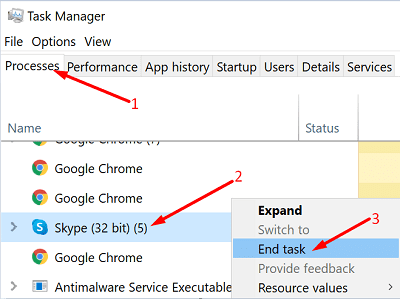
- Ако користите Мац, кликните на Аппле мени и изаберите Форце Куит.

- Ако користите Виндовс 10, покрените Таск Манагер, кликните на Процеси картицу, кликните десним тастером миша на програм који желите да затворите и изаберите Заврши задатак.
- Покрените иТунес, укључите свој иПхоне или иПад и укључите га у други УСБ порт.
- Погоди ажурирање дугме и проверите да ли ради.
Закључак
Да бисте исправили грешку 4013, ажурирајте своје мацОС и иТунес верзије и користите други кабл за повезивање иОС уређаја са рачунаром. Ако грешка и даље постоји, затворите позадинске програме, укључујући антивирусни и заштитни зид. Поново покрените свој иОС уређај, користите други УСБ порт и проверите резултате. Да ли су вам ова решења радила? Поделите своје повратне информације у коментарима испод.